วิธีลบอุปกรณ์ออกจาก Apple ID

คุณเป็นเจ้าของอุปกรณ์ Apple มากกว่าหนึ่งเครื่องหรือไม่ (Do you own more than one Apple device?)ถ้าใช่ คุณต้องเข้าใจว่าApple IDทำงานอย่างไร เป็นคุณสมบัติที่ดีที่สุดของ อุปกรณ์ Appleเพื่อปกป้องความปลอดภัยของอุปกรณ์และความปลอดภัยของ(device safety and data security)ข้อมูล ยิ่งกว่านั้นใช้ยี่ห้อเดียวกันคือ(brand i.e) . Appleสำหรับอุปกรณ์ต่างๆ ทั้งหมดช่วยผสานรวมเข้ากับระบบนิเวศ(Apple ecosystem)ของ Apple ดังนั้น(Hence)การใช้งานจึงง่ายขึ้นและดีขึ้น อย่างไรก็ตาม การมีอุปกรณ์จำนวนมากที่เชื่อมต่อกับApple ID เดียวกัน อาจทำให้เกิดปัญหาในการทำงานที่ราบรื่นของอุปกรณ์ต่างๆ จากคู่มือนี้ คุณจะได้เรียนรู้วิธีดู รายการ อุปกรณ์ Apple ID(Apple ID device)และลบอุปกรณ์ออกจากApple ID(Apple ID)ดังนั้น(Therefore)อ่านวิธีการทั้งหมดเพื่อทำความเข้าใจวิธีลบApple IDออกจาก iPhone, iPad หรือMac(iPad or Mac)

จะลบอุปกรณ์ออกจาก Apple ID ได้อย่างไร(How to Remove a Device from Apple ID?)
รายการอุปกรณ์ Apple ID คืออะไร?(What is Apple ID Device List?)
รายการ อุปกรณ์ Apple ID(Apple ID device)ของคุณประกอบด้วยอุปกรณ์ Apple(Apple device) ทั้งหมด ที่เข้าสู่ระบบผ่านบัญชี Apple ID(Apple ID account)เดียวกัน ซึ่งอาจรวมถึงMacBook , iPad, iMac, iPhone, Apple Watchฯลฯ ของคุณ จากนั้น คุณสามารถเข้าถึงแอพหรือข้อมูล(app or data)จากอุปกรณ์ Apple เครื่องหนึ่งบน(Apple deivce)อุปกรณ์ Apple(Apple device)อื่นๆ
ตัวอย่างเช่น หากApple ID ของคุณ เหมือนกัน
- คุณสามารถเปิดเอกสาร iPad บนMacBook หรือ iPhone(MacBook or iPhone)ได้เช่นกัน
- ภาพที่ถ่ายด้วย iPhone ของคุณสามารถเปิดบน iPad เพื่อแก้ไขได้
- คุณสามารถเพลิดเพลินกับเพลงที่คุณดาวน์โหลดบน MacBook บน iPhone ของคุณได้อย่างราบรื่น
Apple IDช่วยในการเชื่อมต่อ อุปกรณ์ Apple ทั้งหมด และเพื่อเข้าถึงไฟล์บนอุปกรณ์ต่างๆ โดยไม่ต้องใช้เครื่องมือแปลงหรือแอพพลิเคชั่นของบริษัทอื่น นอกจากนี้ กระบวนการในการลบอุปกรณ์ออกจากApple IDนั้นค่อนข้างง่าย
เหตุผลในการลบอุปกรณ์ออกจาก Apple ID(Reasons to Remove a Device from Apple ID)
1. เพื่อความปลอดภัย:(For Safety Reasons: )การลบอุปกรณ์ออกจาก รายการ อุปกรณ์ Apple ID(Apple ID device)เพื่อให้แน่ใจว่าข้อมูลของคุณยังคงปลอดภัย มีเพียงคุณเท่านั้นที่สามารถตัดสินใจได้ว่าอุปกรณ์ใดที่จะเข้าถึงและแสดงข้อมูล สิ่งนี้พิสูจน์ได้ว่าเป็นประโยชน์อย่างยิ่ง ในกรณีที่คุณทำอุปกรณ์ Apple(Apple device) หาย หรือถูกขโมย
2. สำหรับการจัดรูปแบบอุปกรณ์:(For Device Formatting:)หากคุณวางแผนที่จะขายอุปกรณ์ Apple(Apple device) ของคุณ การลบอุปกรณ์ออกจากApple IDจะไม่ทำงานเพียงลำพัง อย่างไรก็ตาม มันจะวางอุปกรณ์ไว้ที่Activation Lock (Activation Lock)หลังจากนั้น คุณต้องลงชื่อออกจากApple IDจากอุปกรณ์นั้นด้วยตนเอง เพื่อทำการฟอร์แมตอุปกรณ์นั้นให้สมบูรณ์
3. มีอุปกรณ์ที่เชื่อมโยงมากเกินไป:(Too Many Linked Devices: )เป็นไปได้ว่าคุณไม่ต้องการให้อุปกรณ์ทั้งหมดเชื่อมโยงกับApple ID เดียวกัน เนื่องจากอาจใช้โดยสมาชิกในครอบครัวที่แตกต่างกัน การรู้วิธีลบอุปกรณ์ออกจากApple IDจะช่วยได้อย่างแน่นอน
กระบวนการลบ(removal process)นั้นง่ายมากและสามารถทำได้ผ่าน อุปกรณ์ Apple ใด ๆ ตามที่อธิบายไว้ด้านล่าง
วิธีที่ 1: ลบ Apple ID ออกจาก Mac
(Method 1: Remove Apple ID from Mac
)
คุณสามารถลบอุปกรณ์ออกจาก รายการ อุปกรณ์ Apple ID(Apple ID device)ผ่าน iMac หรือMacBookตามคำแนะนำด้านล่าง:
1. คลิกที่เมนู(menu)Apple บน Mac ของคุณ และเลือกSystem Preferencesดังที่แสดง

2. คลิกที่Apple IDจากมุมบนขวา(right corner)ตามที่แสดง

3. ตอนนี้ คุณจะสามารถดูรายการอุปกรณ์ Apple ทั้งหมด(all Apple devices)ที่เข้าสู่ระบบโดยใช้Apple IDเดียวกัน

4. คลิกอุปกรณ์(device )ที่คุณต้องการลบออกจากบัญชีนี้
5. สุดท้าย เลือกปุ่มลบ ออกจากบัญชี(Remove from Account)

อุปกรณ์จะถูกลบออกจากรายการอุปกรณ์ Apple ID(Apple ID device)
อ่านเพิ่มเติม:(Also Read: ) 6 วิธีในการแก้ไขปัญหาการเริ่มต้นระบบช้าของ MacBook
วิธีที่ 2: ลบ Apple ID ออกจาก iPhone(Method 2: Remove Apple ID from iPhone)
ต่อไปนี้เป็นวิธีลบApple IDออกจาก iPhone:
1. เปิดแอปพลิเคชัน การตั้งค่า(Settings)
2. แตะที่ชื่อของ(Your Name)คุณ
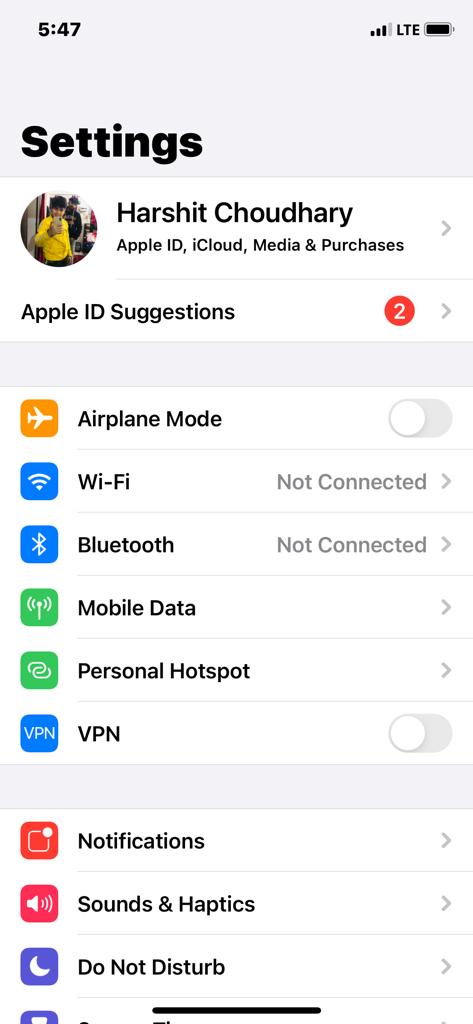
3. เลื่อนลงเพื่อดูรายการอุปกรณ์ Apple ทั้งหมด(all Apple devices)ที่เชื่อมต่อกับบัญชีเดียวกัน
4. ถัดไป แตะที่อุปกรณ์(device )ที่คุณต้องการลบ
5. แตะที่ลบออกจากบัญชี(Remove From Account)และยืนยันการเลือกของคุณในหน้าจอถัดไป
อ่านเพิ่มเติม:(Also Read:) 12 วิธีใน(Ways)การแก้ไขปัญหาที่เก็บข้อมูล iPhone (Fix iPhone) ฉบับเต็ม(Storage Full Issue)
วิธีที่ 3: (Method 3:) ลบ Apple ID ออกจาก iPad หรือ iPod Touch(Remove Apple ID from iPad or iPod Touch)
ในการลบApple IDออกจากiPad หรือ iPod(iPad or iPod)ให้ทำตามขั้นตอนเดียวกับที่อธิบายไว้สำหรับ iPhone
วิธีที่ 4: ลบอุปกรณ์ออกจากหน้าเว็บ Apple ID
(Method 4: Remove Device from Apple ID Webpage
)
ในกรณีที่คุณไม่มีอุปกรณ์ Apple(Apple device)อยู่ใกล้ๆ แต่คุณต้องการลบอุปกรณ์ออกจากรายการ Apple ID(Apple ID list) ของคุณ โดยด่วน คุณสามารถใช้เว็บเบราว์เซอร์(web browser) ใดก็ได้ เพื่อเข้าสู่ระบบApple IDของคุณ ทำตามขั้นตอนที่กำหนด:
1. เปิดเว็บ(web) เบราว์เซอร์(browser)ใดก็ได้จาก อุปกรณ์ Apple ของคุณ และไปที่ หน้าเว็บ Apple ID(Apple ID Webpage)
2. ป้อนข้อมูลรับรองการเข้าสู่ระบบ Apple ID(Apple ID login credentials) ของคุณ เพื่อลงชื่อเข้าใช้บัญชีของคุณ
3. เลื่อนลงไปที่ ส่วน อุปกรณ์(Devices )เพื่อดูอุปกรณ์ที่เชื่อมต่อทั้งหมด อ้างอิงรูป(Refer pic)ด้านล่าง
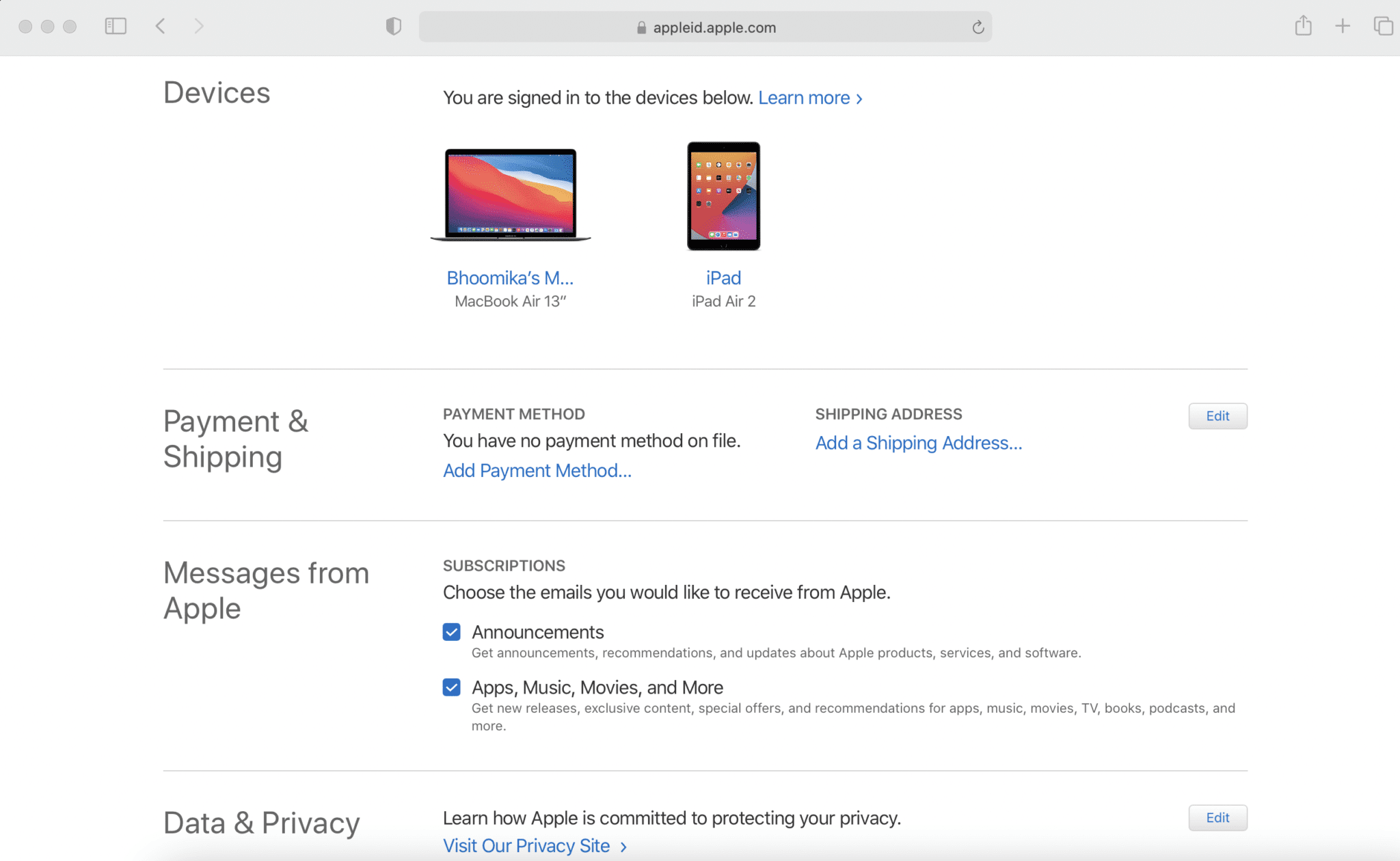
4. แตะที่อุปกรณ์(device )จากนั้นคลิกที่ปุ่มRemove From Accountเพื่อลบ

อ่านเพิ่มเติม:(Also Read:)วิธีเข้าถึงบัญชี Apple ของคุณ
วิธีที่ 5: ลบอุปกรณ์ออกจากหน้าเว็บ iCloud(Method 5: Remove Device from iCloud Webpage)
เว็บแอปพลิเคชันสำหรับ iCloud ทำงานได้ดีที่สุดบน เว็บ เบราว์เซอร์Safari (Safari web)ดังนั้น คุณสามารถใช้ iMac, MacBookหรือ iPad เพื่อไปยังเว็บไซต์นี้เพื่อลบอุปกรณ์ออกจากรายการอุปกรณ์ Apple ID(Apple ID device)
1. ไปที่เว็บเพจ iCloud(iCloud Webpage)และเข้าสู่(log in)ระบบ
2. คลิกชื่อของคุณ(Your Name)จากมุมบนขวาของหน้าจอ
3. เลือกการตั้งค่าบัญชี(Account Settings)จากรายการดรอปดาวน์ที่ แสดง(list displayed)
4. เลื่อนลงไปที่ ส่วน อุปกรณ์ของฉัน(My Devices)แล้วแตะอุปกรณ์(device)ที่คุณต้องการลบ

5. คลิกที่ไอคอนกากบาท(Cross icon)ถัดจากชื่ออุปกรณ์
6. ยืนยันการเลือกของคุณโดยคลิกที่ปุ่มลบ(Remove)
หมายเหตุ:(Note:)ตรวจสอบให้แน่ใจว่าได้ออกจากระบบ(Sign out) iCloud เมื่อคุณเสร็จสิ้นกระบวนการ(removal process)ลบ
ที่แนะนำ:(Recommended:)
- วิธีรีเซ็ตคำถามเพื่อความปลอดภัยของ Apple ID(Apple ID Security Questions)
- แก้ไขรูปภาพ iCloud ไม่ซิงค์กับพีซี
- (Fix MacOS Big Sur Installation)แก้ไข ข้อผิดพลาดการติดตั้ง MacOS Big Sur ล้มเหลว
- แก้ไขการติดตั้งการอัปเดตซอฟต์แวร์ Mac ติด(Fix Mac Software Update Stuck Installing)
คุณจะพบว่าวิธีการเหล่านี้ง่ายอย่างเหลือเชื่อ และคุณสามารถลบอุปกรณ์ออกจากรายการอุปกรณ์ Apple ID ได้ภายในไม่กี่วินาที ( remove a device from Apple ID device list in a few seconds.)หากคุณมีคำถามใด ๆ โปรดใส่ไว้ในความคิดเห็นด้านล่าง เราจะพยายามแก้ไขปัญหาโดยเร็วที่สุด!
Related posts
Apple ID Two Factor Authentication (2021)
Fix A Device Attached เพื่อ System ไม่ทำงาน
วิธีการรีเซ็ต Apple ID Security Questions
ฉันจะดูได้อย่างไรว่า Apple ID ของฉันถูกใช้อยู่ที่ไหน
แก้ไขข้อผิดพลาดในการเชื่อมต่อกับ Apple ID Server
วิธีการอัตโนมัติตอบกลับข้อความบน iPhone
วิธีการปิดการใช้งานบน Pop-ups Safari บน iPhone
Fix Safari Connection นี้ไม่เป็นส่วนตัว
วิธีการ Fix Mac Camera ไม่ทำงาน
Fix Computer ไม่รู้จัก iPhone
Fix App Store Missing บน iPhone
วิธี View Saved WiFi Passwords บน Windows, MacOS, iOS & Android
Your MAC Address, Windows, Windows, Linux or Mac
10 Best Android Emulators สำหรับ Windows and Mac
Fix macOS Big Sur Problems (13 Issues Fixed)
วิธีการ Fix macOS Installation ล้มเหลวข้อผิดพลาด
วิธีติดตั้งการรองรับอุปกรณ์พกพาของ Apple บน Windows 10
Fix One AirPod Louder Than อีก
Fix iCloud Photos ไม่ซิงค์กับพีซี
วิธีการสะท้อน Android or iPhone Screen ของคุณกับ Chromecast
